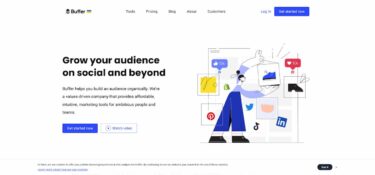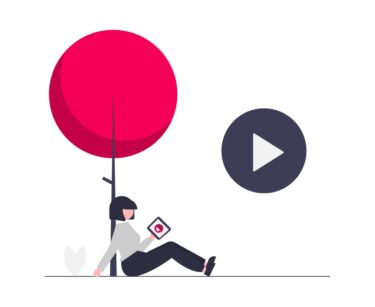webツール は、いろいろな サービス が 無料 で使えます。そして、クオリティもあがってきています。しかし、少しの 手作業 が、ほぼ、どの ツール でも発生します。
たとえば Gmail。
添付ファイル を PC に保存して、それを ドロップボックス にアップロードする。これをすることで、アーカイブ情報を、多くの人に共有しやすくなる。
このような少しの手作業の手間を軽減、自動化できるツールが、今回ご紹介する Zapier ザピエルになります。複数の Webアプリ を 連携 させることで、ちょっとした手間を自動化できる webアプリケーション なんです。
今回の記事は、そんな Zapier をご紹介します。
Zapier ザピエルとは
Zapier ザピエル 公式ホームページ
https://zapier.com/
Zapier ザピエルとは Google Apps(グーグルアップス)や、 Twitter Facebook Slack(スラック) chatwork などのwebサービス、2020年8月現在、約1,500種類以上のwebアプリを、連携することによって、手動の作業を減らしてくれる自動化ツールです。
ザピエルは、複数のWebアプリを連携させることが基本です。
しかし、この連携をしてしまえば、毎回、その作業を自動化できます。
しかも、ザピエルは、操作が簡単。
ザピエルで、アプリケーション同士の連携方法は、クリックを数回するだけで完了するというスグレモノです。
アイデアとアプリ側の連携設定さえあれば、ワークフローの構築も可能です。
つまり、ザピエルを使いこなすことで、日常の作業の自動化が可能なんです。これによって、時間は短く、そして、労力も節約できます。
ザピエルには、無料プランと有料プランがあります。
ザピエルの有料プランに入ると、セールスフォース、AWS、Azuleなどの自社DBとの連携も可能になります。
とにかく、便利です。
誰でも簡単に組み合わせられるザピエルなら、自動化が簡単に済むんですよね。
Zapier ザピエル 具体的に できること
Zapier ザピエル で、具体的に できることの事例として、あげられるのは、以下の項目があります。
- Gmailの添付ファイルをDropboxに自動アップロード
- Google Spreadsheetの内容をTrelloに自動アップロード
- RSSの更新情報を Facebook Twitter インスタ Instagram に投稿
- Google フォームの投稿 を Slack で 通知
このほかにも、いろいろとアイデアと使い方で、増えます。
たとえば、chatwork チャットワーク。
Gmailと連携すれば、すべての情報をchatworkに集約も可能です。
Gmailに届いた重要なメールをChatworkに通知すことができます。メールの内容をChatworkで確認し、返信したい時だけメールを開くことで、Gmailを確認する必要がなくなります。
引用:chatwork サービス連携ガイド Zapier
https://go.chatwork.com/ja/integrate/zapier.html
チャットワークを使っている人なら、アプリで、さくっと情報を見れるのは、うれしいですよね。
ほかにも、今、使っている人の多いZoomも。
Googleカレンダーから、zoomの会議を設定できたりもします。
参考:Zoom ヘルプセンター Zapierの使い方
https://support.zoom.us/hc/ja/articles/205260649-Zapier%E3%81%AE%E4%BD%BF%E3%81%84%E6%96%B9
そして、SLACK(スラック)。
何かのアプリのアクションをSlackで、ユーザーに伝える。これは、よくあるパターンの連携です。
Google Calendar → Slack というのですね。
上記以外にも、こんなこともできます。SLACKからの発信です。
Slack の メッセージにスターが付いたら、そのメッセージの内容を別のアプリに送信する (Trello、Asana、Todoist でのタスク作成に便利です)。
引用)ワークスペースにツールを連携 Slack 対応 Zapier
https://slack.com/intl/ja-jp/help/articles/360002074228-Slack-%E5%AF%BE%E5%BF%9C-Zapier
Zapとは
Zapとは、ザピエル で用意されているアプリ同士を連携させた後のアプリの総称です。ザピエルの名称から派生しているワードですね。
このZapは、要するに、ハブなんですよね。
これがあることで、アプリケーション同士の連携ができるわけです。
ザピエル Zap作成時 主に使う 機能
ザピエル で、実際に、Zapを作成する時、主に使う 機能について解説します。
Filter(フィルター)
Zapのトリガーと実際のアクションの間に、設定できる機能です。
要するに、特定条件だけ、アクションを実行したい場合に使います。
Gmailで、pdfだけを、ドロップボックスに保存する
などの利用用途で活用します。
Schedule by Zapier
実はザピエルは、バッチ・cronのように、毎日X時にアクションを動かす、などのこともできる機能を持っています。
また、3時間毎にアクションを実行させるなども可能です。
例としては、
Gmailで、毎日20時に、添付ファイルを、ドロップボックスに保管する
などです。
リアルタイムだと、不要なデータが入ってしまう、などのケースで活用できますね。
Zapier ツイッター での クチコミ リサーチ
実際、Zapierって、どうなんでしょうか?
ツイッターで、どんなツイートがされているのか、調べてみました。
結論、Zapier自体のサービスの紹介と、こういうことができるよ!というもののツイートが多いですね。
また、体験ツイートも多いので、企業の場合は、利用シーンや、利用イメージを持ちやすくなると思います。
Zapier の急上昇アプリランク2020 リモートワーク関連が多いですね。COVID関連の新規ワークフローは3月半ばから爆増した模様。ノーコード関連はWebflow、Netlify、Codaが急上昇ですね。 https://t.co/SpaYpyiE3V pic.twitter.com/GPOeLXsT5e
— 海江田 翼(ノーコードおじさん) (@nocode_ojisan) October 15, 2020
トリガーでGoogleのスプレッドシートにリストを作ったりするトリガーがあるのかー。
便利な世の中Zapier 用 Creative Cloud ライブラリを使用して Zap を作成する方法について説明します https://t.co/YlHodprTFj pic.twitter.com/lIY8WyWjP6
— ぉざゎ (@zawatch) October 17, 2020
GoogleDriveにファイルアップロードすれば自動でチャットワークにメッセージが来るプログラムできた
やっぱZapierってすげぇ!!
— ウエキシンジ/アノニマスYoutuber (@shinji_ueki) October 20, 2020
ZapierやIFTTTを使わずにWebmentionsを送信する方法。
これを使えば静的Webサイトから送信することもできますね??https://t.co/BBW6RrePH0— ラジコード ? システム開発 (@radicode) October 14, 2020
素敵。
Google スプレッドシートを軸に、– Money Forward
– freee
– Smart HR
– ジョブカン
– クラウドサインなどの主流 SaaS を Zapier などでつないで自動化してスケーラブルに。モダンなコーポレート IT って感じでマネしたい点がたくさん。 https://t.co/5anAmubEVQ
— わだよし – CTO (Fintech) ← SIer (@yo41sawada) October 14, 2020
ちなみに、Zapier 公式アカウントもご紹介しておきます!
Zapier 公式ツイッターアカウント
https://twitter.com/zapier
まとめ Zapier 無料でも使えるので、個人利用でも便利!
いかがでしたでしょうか?
ビジネスシーンで、作業効率を高めてくれるZapier。
Zapier、ザピエルを使えば、会社での利用だけでなく、個人での副業、などでも効率化をはかれますね。
Zapierは無料プランもあります。
実際に作業してみながら、無料プランから、有料プランへのアップデートも検討してみてくださいね。
有料プランでも、14日間のトライアル期間があるので、まずは、使ってみる!がいいと思います。
業務効率化の1つの工夫として、Zapierを活用してみてください。
ちなみに、IFTTT(イフト)も似たようなかんじのWebサービスですね。